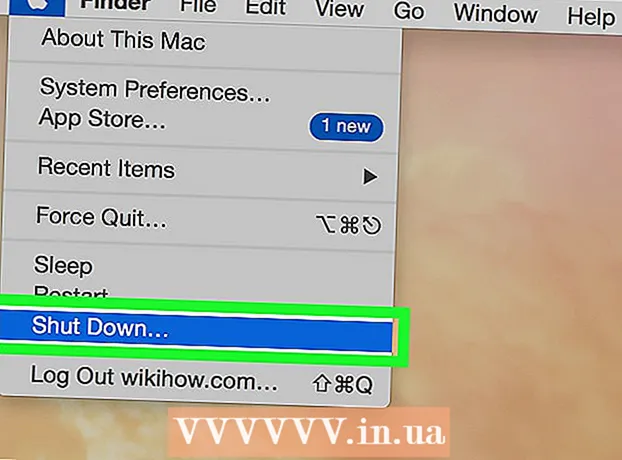Autor:
Bobbie Johnson
Data De Criação:
9 Abril 2021
Data De Atualização:
24 Junho 2024

Contente
No Windows 7, você pode adicionar novas fontes rapidamente se tiver direitos de administrador. Isso permitirá que você crie documentos exclusivos que serão diferentes dos outros. Se você não tem direitos administrativos, existe uma maneira de adicionar fontes sem ter que alterar as permissões da sua conta.
Passos
Método 1 de 2: como administrador
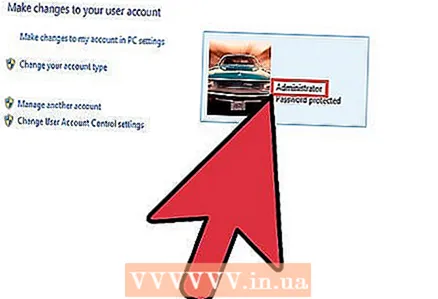 1 Faça login como administrador. Faça isso para adicionar fontes. Se você não tiver direitos de administrador, vá para a próxima seção deste artigo.
1 Faça login como administrador. Faça isso para adicionar fontes. Se você não tiver direitos de administrador, vá para a próxima seção deste artigo. - Usando a linha de comando, você pode redefinir a senha da conta do administrador caso a esqueça. Para fazer isso, você precisa de um disco de instalação do Windows 7. Leia este artigo para obter mais informações.
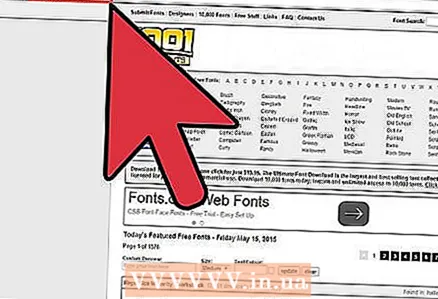 2 Encontre a fonte desejada. Existem muitos sites de fontes que você pode baixar e usar. Recomendamos o download de fontes de sites confiáveis, por exemplo, de dafont.com, fontspace.com e fontsquirrel.com.
2 Encontre a fonte desejada. Existem muitos sites de fontes que você pode baixar e usar. Recomendamos o download de fontes de sites confiáveis, por exemplo, de dafont.com, fontspace.com e fontsquirrel.com. - As fontes podem ser baixadas como um arquivo (arquivo ZIP ou RAR) ou como arquivos de fonte (TTF ou OTF). Se você baixou o arquivo zip, clique duas vezes nele para abrir e localizar as fontes. Agora arraste os arquivos para sua área de trabalho ou clique no botão Extrair tudo. Se você baixou um arquivo RAR, precisará de um programa que abra arquivos RAR, como WinRAR ou 7-Zip.
- Não baixe fontes distribuídas como arquivos EXE.
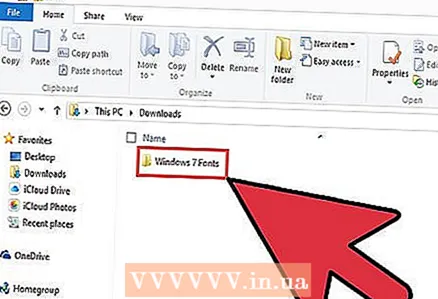 3 Clique duas vezes no arquivo para abrir a janela de visualização da fonte. É assim que você pode ver como a fonte aparece na tela. O arquivo de fonte é marcado com um ícone de folha de papel com um pequeno A (e tem uma extensão .ttf ou .otf).
3 Clique duas vezes no arquivo para abrir a janela de visualização da fonte. É assim que você pode ver como a fonte aparece na tela. O arquivo de fonte é marcado com um ícone de folha de papel com um pequeno A (e tem uma extensão .ttf ou .otf). - Extraia o arquivo de fonte do arquivo (arquivo ZIP ou RAR) para abrir a fonte na janela de visualização.
 4 Clique em Instalar para instalar a fonte. Este botão está localizado na parte superior da janela de visualização da fonte.
4 Clique em Instalar para instalar a fonte. Este botão está localizado na parte superior da janela de visualização da fonte. - Como alternativa, você pode clicar com o botão direito do mouse em um arquivo de fonte ou em vários arquivos de fonte ao mesmo tempo e selecionar Instalar no menu.
- Outra maneira de instalar: abra o Painel de controle no menu Iniciar, abra o menu Exibir, selecione Ícones pequenos, clique em Fontes e arraste o arquivo de fonte para a lista.
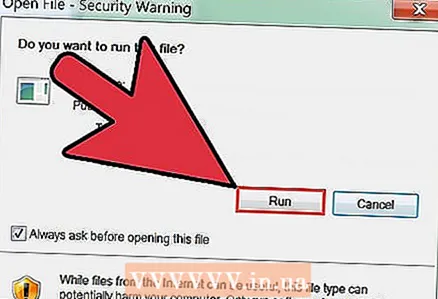 5 Confirme que deseja fazer alterações e digite a senha do administrador (se solicitado). Dependendo das configurações do seu computador e da conta, o Controle de Conta de Usuário pode solicitar que você confirme se deseja adicionar fontes; você também pode ver um aviso de que o arquivo foi baixado da Internet. Também pode ser solicitada uma senha de administrador.
5 Confirme que deseja fazer alterações e digite a senha do administrador (se solicitado). Dependendo das configurações do seu computador e da conta, o Controle de Conta de Usuário pode solicitar que você confirme se deseja adicionar fontes; você também pode ver um aviso de que o arquivo foi baixado da Internet. Também pode ser solicitada uma senha de administrador.  6 Use novas fontes. As fontes serão instaladas assim que você confirmar suas ações. Agora você pode trabalhar com uma fonte em programas que suportam a alteração de fontes, como Office ou Photoshop.
6 Use novas fontes. As fontes serão instaladas assim que você confirmar suas ações. Agora você pode trabalhar com uma fonte em programas que suportam a alteração de fontes, como Office ou Photoshop. - Fontes antigas podem não ser instaladas corretamente. Certifique-se de que a fonte escolhida seja compatível com o Windows 7.
 7 Remova fontes desnecessárias. Para fazer isso, use o utilitário "Fontes" no painel de controle.
7 Remova fontes desnecessárias. Para fazer isso, use o utilitário "Fontes" no painel de controle. - Abra o menu Iniciar e abra o Painel de Controle.
- Abra o menu Exibir e selecione Ícones pequenos ou Ícones grandes.
- Clique em Fontes.
- Encontre a fonte desnecessária na lista. Você também pode usar a barra de pesquisa na parte superior da janela para encontrar uma fonte.
- Clique com o botão direito na fonte e selecione "Excluir" no menu. Você será solicitado a confirmar se deseja remover a fonte.Em documentos onde a fonte excluída foi usada, ela será substituída pela fonte do sistema.
Método 2 de 2: sem direitos de administrador
 1 Baixe o software da Plataforma PortableApps. Com sua ajuda, você pode criar um programa portátil que permitirá a instalação de fontes sem direitos de administrador. Isso será útil na escola ou no trabalho, onde você não tem acesso administrativo ao computador.
1 Baixe o software da Plataforma PortableApps. Com sua ajuda, você pode criar um programa portátil que permitirá a instalação de fontes sem direitos de administrador. Isso será útil na escola ou no trabalho, onde você não tem acesso administrativo ao computador. - O programa pode ser baixado do site portableapps.com/download.
 2 Inicie o processo de instalação. Como regra, apenas um administrador pode instalar programas, mas a plataforma deve ser instalada em sua própria pasta de usuário para contornar essa limitação.
2 Inicie o processo de instalação. Como regra, apenas um administrador pode instalar programas, mas a plataforma deve ser instalada em sua própria pasta de usuário para contornar essa limitação. 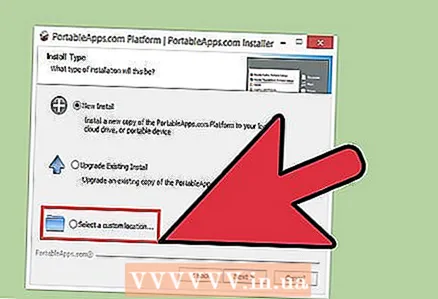 3 Selecione “Definir um local personalizado” quando solicitado a selecionar uma pasta para instalar o programa. Selecione "Desktop" porque você não precisa de direitos de administrador para acessar esta pasta. Você também pode selecionar a pasta Meus Documentos.
3 Selecione “Definir um local personalizado” quando solicitado a selecionar uma pasta para instalar o programa. Selecione "Desktop" porque você não precisa de direitos de administrador para acessar esta pasta. Você também pode selecionar a pasta Meus Documentos.  4 Abra a pasta PortableApps que será criada em sua área de trabalho. Abra a pasta PortableApps.com e depois a pasta Dados.
4 Abra a pasta PortableApps que será criada em sua área de trabalho. Abra a pasta PortableApps.com e depois a pasta Dados. 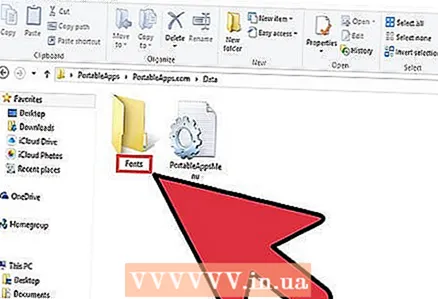 5 Crie uma pasta Fonts na pasta Data. Esta pasta pode já ter uma pasta Fonts; caso contrário, clique com o botão direito e escolha Novo> Pasta no menu e, a seguir, renomeie a nova pasta para Fontes.
5 Crie uma pasta Fonts na pasta Data. Esta pasta pode já ter uma pasta Fonts; caso contrário, clique com o botão direito e escolha Novo> Pasta no menu e, a seguir, renomeie a nova pasta para Fontes. 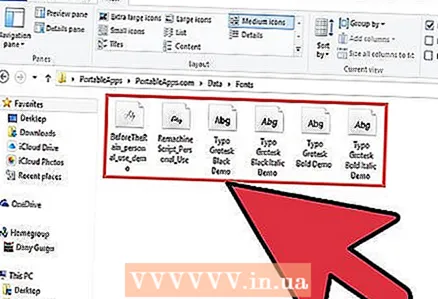 6 Copie todas as fontes que deseja instalar para a nova pasta Fonts. Copie e cole as fontes ou simplesmente arraste e solte-as da pasta Downloads.
6 Copie todas as fontes que deseja instalar para a nova pasta Fonts. Copie e cole as fontes ou simplesmente arraste e solte-as da pasta Downloads. - Baixe fontes apenas de sites confiáveis. Se as fontes forem usadas comercialmente, elas devem ter uma licença gratuita.
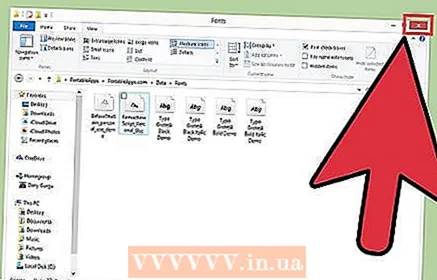 7 Feche o programa da plataforma. Para fazer isso, clique com o botão direito em seu ícone na barra de tarefas e selecione “Sair” no menu. Agora execute este programa novamente.
7 Feche o programa da plataforma. Para fazer isso, clique com o botão direito em seu ícone na barra de tarefas e selecione “Sair” no menu. Agora execute este programa novamente. 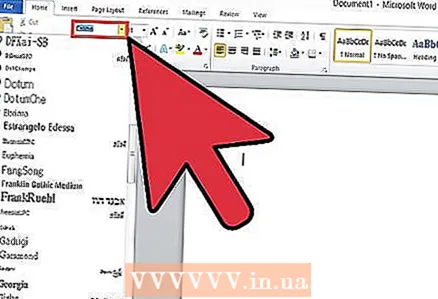 8 Use novas fontes. Eles aparecerão em qualquer programa que ofereça suporte à alteração de fontes. Se você quiser adicionar mais fontes, basta copiá-las para a pasta Fonts no diretório do programa da Plataforma.
8 Use novas fontes. Eles aparecerão em qualquer programa que ofereça suporte à alteração de fontes. Se você quiser adicionar mais fontes, basta copiá-las para a pasta Fonts no diretório do programa da Plataforma.
Avisos
- Se uma nova fonte for usada em um documento que você envia para outras pessoas, elas não poderão ver a nova fonte. Portanto, crie um PDF para que a nova fonte esteja disponível para todos os leitores do documento. Leia este artigo para aprender como criar PDFs.